Реклама
Ако имате пуно локално сачуваних филмова и ТВ емисија, морате инсталирати Плек. То није опен-соурце попут Кодија и неких његових мање познатих конкурената, али то је далеко лакше поставити употреба и употреба - посебно ако желите да уживате у свом садржају на више уређаја или када нисте радили кућа.
Плек заиста сјаји када се користи као централно средиште за све ваше забавне потребе. Можете претварање старих кућних видео записа у дигитални формат Како претворити ВХС траке у дигиталне датотекеЗа дигитализацију ВХС касета можете користити софтвер за снимање ВХС-а. Ево хардвера и ВХС-а за софтвер за дигиталну конверзију који ће вам требати. Опширније , издвојите велику колекцију ДВД-а 5 једноставних корака за уклањање читавог ДВД-а на ваш чврсти дискДа ли сте направили сигурносну копију своје ДВД колекције? Дозволите нам да вам покажемо како да помоћу ХандБраке-а бесплатно копирате ДВД-ове на чврстом диску. Опширније и користите Плек за управљање и гледање свега тога.
Плек се такође може похвалити неким додатним карактеристикама које додају додатне слојеве уживања. То укључује канале трећих страна, ТВ уживо и персонализоване вести. О њима ћемо детаљније разговарати касније у водичу.
Ако вам се свиђа звук Плек-а, али немате појма одакле почети, наставите да читате. Ово је једини водич за подешавање Плек-а који ћете икада морати да прочитате.
Плек Медиа Сервер вс. Плек Медиа Плаиер
Кроз овај водич ћемо се позабавити два различита дела Плек екосистема: сервер и плејер. Имају различите функције и потребно их је одвојено инсталирати.
Плек Медиа Сервер
Свако подешавање Плек-а треба најмање један сервер. Технички можете да инсталирате онолико сервера колико желите, али један је довољан за већину људи.
Сервер делује као централно средиште за вашу колекцију медија, тако да морате одабрати уређај на којем ћете мудро покретати сервер. Ако сервер није доступан (на пример, ако је рачунар на којем се налази сервер је искључен), нећете моћи да гледате медије на другим уређајима.
Ради једноставности, најлакше је пребацити све медије на које планирате да ставите сервер исти погон као и сам сервер, мада су мрежни дискови подржани ако знате шта сте ради.
Скоро сваки рачунар може да делује као сервер. Верзије су доступне за Виндовс, Мац, Линук и ФрееБСД. Такође можете да инсталирате сервер на мрежни погон прикључен на складиште (НАС). Плек подржава производе компаније Синологи, Нетгеар, КНАП, унРАИД, Дробо, АСУСТОР, Тхецус, Сеагате, Вестерн Дигитал и Террамастер. Такође сарађује са Доцкером.
Сервер нема сопствено графичко корисничко сучеље. Када користите сервер за управљање садржајем, он ће аутоматски покренути Плек Веб Апп.
Плек Медиа Плаиер
Плек Медиа Плаиер је само играч; не може се користити за читање локалног садржаја или за послуживање вашег садржаја на другим уређајима.

Требали бисте инсталирати копију Плек Медиа Плаиер-а на сваки уређај за који мислите да бисте га желели користити за гледање садржаја. Подржава огроман број уређаја и оперативних система. Ту се убрајају Виндовс, Мац, Андроид, иОС, Амазон Алека, Амазон Фире ТВ, Андроид ТВ, Аппле ТВ, Коди, ПлаиСтатион, Ксбок, Року, Нвидиа Схиелд и Сонос. Садржај Плек-а је такође компатибилан са Цхромецаст-ом.
Можете да узмете копију Плек Медиа Сервер-а и Плек Медиа Плаиер-а са веб локације компаније. Затим можете инсталирати оба једноставним праћењем упутстава на екрану.
Постављање Плек-а по први пут
Након што успешно инсталирате сав потребан софтвер, време је да први пут запалите Плек. Морате почети са Плек Медиа Сервер.
Када први пут покренете програм, Плек ће вас затражити да направите нови налог. Немогуће је ефикасно користити Плек без налога, па наставите и изаберите корисничко име и лозинку. Такође морате да прихватите Услове услуге.

Чаробњак за подешавање
Након што отворите налог, чаробњак за подешавање аутоматски ће се покренути.
На првом екрану морате одабрати име вашег сервера. Ово ће се име поновити у свим вашим Плек апликацијама, па одаберите нешто разумно и препознатљиво.
Такође ћете видети два поља за потврду. Први, Повежите се на Плек, омогућава вам стриминг садржаја изван ваше кућне мреже и олакшава вам да појединачне Плек апликације међусобно пронађу. Требали бисте то омогућити.
Друга, Пошаљи повратне информације, нека Плек прикупи анонимне податке о вашој употреби. Ако штитите своју приватност, требало би да онемогућите ову опцију.
Кликните на Следећи а чаробњак ће вас упитати да додате свој медиј. Ако сте већ организовали свој садржај, можете да додате фасцикле. Ако још нисте, прескочите овај одељак за сада. Убрзо ћемо то покрити.
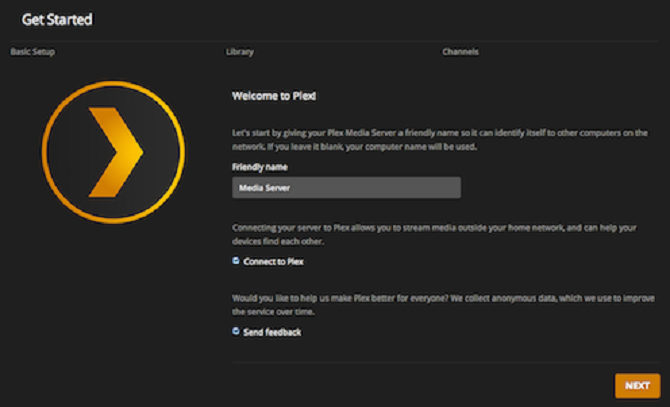
На крају, можете додати канале других произвођача. Опет ћемо их детаљније описати касније у водичу, али слободно додајте све што вам се свиђа.
То је то, чаробњак је довршен. Сада бисте требали да гледате главни Плек екран.
Постављање Плек Медиа Плаиер-а
Ако сте инсталирали Плек апликације на свој паметни телефон, играће конзоле или уређаје за стриминг, сада је време да их активирате.
У свим случајевима, апликација ће вас питати за акредитиве вашег Плек налога. Под претпоставком да сте пратили водич за подешавање детаљно описан горе, апликација Плек требало би аутоматски пронаћи ваш Плек сервер након што сте успешно унели своје корисничко име и лозинку.
Свака Плек апликација функционира другачије. Давање детаљног водича о томе како користити сваку апликацију појединачно је изван оквира овог чланка, али сви су они прилично јасни.
Додавање медија у Плек
Ако сте провели неко време гледајући чланке о Плек-у на мрежи, видећете прелепе слике на којима се виде бескрајне библиотеке садржаја. Садржај свега садржи уметност насловнице, линије рада, имена епизода, информације о глумцима и још много тога.
Плек може аутоматски додати све ове метаподатке, али морате да одвојите време да правилно организујете свој садржај пре него што га додате у апликацију.
Коришћење исправне структуре имена имена
Плек је ноторно прљав када је у питању именовање датотека и мапа на исправан начин Оптимални начин именовања медијских датотека на плекс Опширније .
Пре него што наставите даље, проверите да ли су сви ваши филмови у посебном стаблу мапа од свих ваших ТВ емисија.
Затим користите следеће смернице како бисте били сигурни да ће Плек успети да нађе све исправне метаподатке за ваше видео снимке и музику.
Филмови
Филмови се могу сачувати као самосталне датотеке у мапи Филмови или сваки сачувани у својој подмапи. Треба назвати и сам филм [Име филма] (Година). На пример, Парк Јурја (1993).
Због тога би стабло мапе требало да изгледа као било које Мовиес / Јурассиц Парк (1993) .мп4 или Филмови / Парк Јурассиц (1993) / Јурассиц Парк (1993) .мп4.
ТВ емисије
ТВ серије користе сличан приступ, али са неколико промена. Користећи пример Пријатељи, треба да буде структура мапе наслова ТВ емисије / пријатељи / сезона КСКС /.
У оквиру сваке сезоне требало би позвати поједине епизоде [Прикажи име] СКСКСЕКСКС. На пример, видео под називом Фриендс С04Е12 била би четврта сезона, епизода 12.
Ако емисија коју желите додати не прати уобичајени формат сезоне / епизоде, проверите званичне смернице компаније Плек за више информација.
Музика
Ако су у вашу музику већ уграђени метаподаци, не морате ништа да радите; Плек може да га прочита. Ако то није случај, користите ово стабло мапа да бисте организовали датотеке: Музика / АртистНаме - АлбумНаме / ТрацкНумбер - ТрацкНаме.ект (на пример, Музика / Тхе Киллерс - Хот Фусс / 01 - Јенни Вас а Фриенд оф Мине.мп3).
(Белешка: Ако имате хиљаде датотека и преименовање свих њих је непрактично, погледајте ФилеБот. Иако није бесплатна, апликација ће за вас урадити већину ногу.)
Додајте филмове на Плек
Када успешно организујете све своје медије, коначно сте спремни да га додате у Плек. Врста медија коју желите додати одређује метод. За почетак, погледајмо филмове.
На левој плочи Плек интерфејса поставите показивач миша Библиотеке и кликните на + икона.
Појавиће се нови прозор. Изаберите Филмови, хит Следећи, и кликните на Потражите Медиа Фолдер да Плек покажете на фасциклу која садржи ваше датотеке са филмовима. У овој фази, урадите не кликни Додајте библиотеку. Уместо тога, изаберите Напредно на левој табли.

Напредне опције садрже неколико подешавања на која морате обратити пажњу:
- Биоскопске приколице: Желите ли доживљај из биоскопа или желите ускочити право у свој садржај?
- Земља: Ако су ваши филмови објављени у више земаља, које информације о држави желите да користите за своје метаподатке?
- Агент: Обавезно изаберите Тхе Мовие Датабасе, у супротном се неки метаподаци можда неће исправно увести.
Додајте ТВ емисије у Плек
Методологија додавања ТВ емисија је иста као и за додавање филмова, само припазите да одаберете ТВ емисије уместо Филмови након што је ударио + икона.
Тхе Напредно опције су мало другачије. Нећете видети подешавања која су специфична за филм и морате да будете сигурни да сте одабрали ТхеТВДБ као Агенте.

Додајте музику у Плек
Када додајете музику, на левој табли ћете видети унос под називом Опције.
Ако имате Плек Пасс, овај екран омогућава вам да одаберете креирање Премиум Плек Мусиц Либрари. Преузимаће уметничка дела, биографије извођача и рецензије албума. Такође ће вам омогућити да направите паметне миксеве на основу нумере или расположења, а додаје и означавање препознавања музике како би вам помогло да организујете своју библиотеку.
Ако знате да су у ваше музичке датотеке уграђени метаподаци који су углавном тачни, обавезно одаберите Користите уграђене ознаке у Напредно мени.
Додајте друге видео снимке на Плек
На крају, можда бисте желели да додате друге видео снимке у Плек. Можда вам је кућни видеозапис одавно остао, неке снимке које сте преузели са ИоуТубе-а или желите само начин да видите све видео записе са својих паметних телефона на другим уређајима око куће.
У тим случајевима морате одабрати Отхер Видеос. Важно је да у менију Напредно проверите да ли је Агенте је подешен на Лични медији.
Такође морате да се уверите да сте датотеци дали препознатљиво име; то је име које ће Плек користити у апликацији.
Поправите погрешне метаподате
Чак и ако сте правилно пратили све одредбе о именовању датотека и одабрали одговарајући агент за сваку библиотеку коју сте додали, понекад метаподаци и даље могу поћи по злу. Срећом, то можете лако поправити.
Користите интерфејс Плек да бисте се померили до ТВ епизоде филма који желите да измените, поставите показивач миша преко сличице видео записа и кликните на икону оловке. Отвориће се прозор метаподатака.
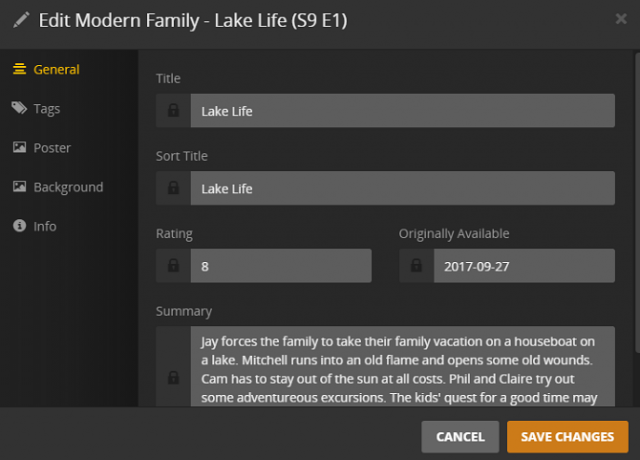
Помоћу плоче на левој страни прозора можете да уредите све, од наслова и цртежа до уметничког дела постера и листе глумаца.
Кликните на Сачувај промене када сте спремни да наставите.
Додајте титлове видеозаписима
Можете додати титлове и филмовима и ТВ емисијама. Плек користи бесплатну базу података титлова како би их преузео и прикључио на свој видео.
Да бисте преузели титлове, идите на Подешавања> Сервер> Агенти> Филмови> Плек Мовие и превуците ОпенСубтитлес.орг агент на врху листе.
Поновите поступак у Подешавања> Сервер> Агенти> Емисије> ТхеТВДБ.

Затим кликните на зупчаник икона. Употребом падајућих менија на дну новог прозора одаберите језике које желите да преузмете. Можете да изаберете до три.
Нажалост, ваша нова подешавања биће примењена само на нови садржај који додате. Да бисте додали титлове видео записима који су већ у вашој библиотеци, кликните на три хоризонталне тачке поред назива библиотеке на левој табли Плек интерфејса, а затим изаберите Освежи све метаподатке.
За детаљнији поглед користећи титлове у Плек-у Како се користи титл на Плек-у: све што требате знатиПлек подржава неколико решења за титлове за ваше медије, али сви су онемогућени "ван оквира". Ево свега што треба да знате о томе како користити титлове на Плек-у. Опширније , потражите наш водич негде другде на веб локацији.
Постаните Плек Повер корисник
Ако сте пратили даље, сада бисте требали да имате функционално Плек подешавање. Сви ваши видео снимци и музика биће додавани на ваш Плек Медиа Сервер и моћи ћете да приступите тим датотекама на другим уређајима користећи Плек Медиа Плаиер.
Али копајте мало дубље, и учинићете да Плек буде препун додатних функција које га чине још бољим. Ево неких функција и алата који ће вам помоћи да постанете Плек корисник снаге.
Плек Пасс
Плек је бесплатан за употребу, али компанија такође нуди пакет за претплату. Пакет се зове Плек Пасс.
А Плек Пасс није намењен свима 5 разлога зашто вам није потребан Плек пассДа ли вам стварно треба Плек пасс? Да ли вреди Плек Пасс? Ево неколико разлога због којих вам претплата заправо не треба. Опширније , али откључава пуно додатних функција. Неке од њих ћемо више расправљати у овом одељку.
Додатне функције укључују:
- Аутоматско означавање фотографија ради препознавања сцене и места
- Телевизија уживо
- Могућности ДВР-а за снимање телевизије уживо
- Приступ Плек Цлоуд-у (уклања потребу за стално укљученим сервером)
- Мобилна синхронизација за гледање ван мреже
- Родитељска контрола
- Музичке текстове
- Подршка за више корисника
- И још много тога
Можете купити Плек Пасс за 4,99 УСД месечно, 39,99 УСД годишње или 119,99 УСД за доживотну претплату.

Телевизија уживо
Од лета 2017. год. Плек је подржао ТВ уживо Плек Ливе ТВ: Све што требате знатиПлек је у своју услугу додао ТВ канале уживо, али шта је тачно Плек Ливе ТВ? Имамо све што треба да знате о овој узбудљивој новој опцији секача каблова. Опширније . Као што је напоменуто у претходном одељку, за уживање у овој функцији вам је потребан Плек пасс. Можете га користити гледајте било које бесплатне канале који се емитују у ваздуху Шта можете гледати помоћу ТВ антене?Шта ако постоји јефтин, легалан начин за приступ многим великим мрежама? Вероватно бисте га положили. Па, испоставило се да постоји! Напредните поуздану ТВ антену. Опширније у вашем крају.
Телевизију уживо можете гледати помоћу апликације Плек за Амазон Фире ТВ, Андроид, Андроид ТВ, Аппле ТВ, иОС и Року. Такође га подржава веб апликација.
Да бисте устали и радили, потребни су вам ДВР тјунер и антена. Плек подржава многе ДВР тјунере, укључујући моделе ХДХомеРун, Хауппауге, АВерМедиа и ДВБЛогиц. Већина љубитеља Плек фаворизира ХДХомеРун.
СилицонДуст ХДХомеРун Цоннецт. Бесплатно емитирање ХДТВ (2-тунер)СилицонДуст ХДХомеРун Цоннецт. Бесплатно емитирање ХДТВ (2-тунер) Купи одмах на Амазону $64.99
Плек ће радити с било којом антеном, али квалитет може драстично варирати између произвођача. Две најпопуларније су Моху Леаф и ХД Фрекуенци.
Моху Леаф 30 телевизијска антена, унутрашња, домет од 30 миља, оригинални танки папир, реверзибилни, сликани, 4К-Реади ХДТВ, 10 нога одвојиви кабел, врхунски материјали за перформансе, УСА маде, МХ-110598Моху Леаф 30 телевизијска антена, унутрашња, домет од 30 миља, оригинални танки папир, реверзибилни, сликани, 4К-Реади ХДТВ, 10 нога одвојиви кабел, врхунски материјали за перформансе, УСА маде, МХ-110598 Купи одмах на Амазону $39.95
Да бисте подесили ТВ уживо, идите на Подешавања> Сервер> Ливе ТВ и ДВР и изаберите Подешавање ДВР-а. Чаробњак ће скенирати вашу мрежу на ДВР пријемнику. Затим изаберите Скенирај канале да бисте видели шта је на располагању у вашој близини. На крају, унесите свој поштански број да бисте преузели одговарајући Електронски водич кроз програме (ЕПГ).
Требали бисте видјети везу до водича програма испод Управљати на левој табли примарног Плек интерфејса.
Персонализоване вести
У јесен 2017. године Плек је пратио своју ТВ емисију уживо са увођење персонализоване функције вести Новости о Плек-у требале би да остану срећне за сечење кабловаПлек је лансирао Плек Невс, који се састоји од вести са вести из разних извора из читавог политичког спектра. У току сте у току са оним што се дешава у свету. Опширније . Ова функција је доступна на Плек Медиа Плаиер-у за Амазон Фире ТВ, Андроид, Андроид ТВ, Аппле ТВ, иОС и Року.
Садржај је доступан од неколико светски познатих информативних компанија, укључујући Ски Невс, ДВ, Финанциал Тимес, Еуроневс и ИГН.

Видећете везу која се зове Вести у главној листи библиотека. Кликните на дугме и видео ће почети да се пушта. Можете да прегледате категорије вести помоћу траке за померање испод видео записа.
За сваки видео можете Пратити или Без звука и канал и тема. Ако често користите ове тастере, можете брзо научити Плек о врсти садржаја који вас занима.
Ако имате ТВ апликацију, можете кренути Персонализација да додатно прилагодите своје искуство. Можете додати поштански број да бисте добили локалне вести и изменили категорије које желите да гледате.
Канали трећих страна
Плек такође подржава велику библиотеку канала других произвођача. Неке се могу инсталирати путем главног Плек клијента; други се ослањају на неподржане продавнице апликација.
Да бисте инсталирали канал треће стране, идите на Онлине садржај> Канали на панелу са леве стране Плек интерфејса.

Затим у горњем десном углу екрана изаберите Инсталирајте канале. Можете да користите категорије с леве стране да бисте прегледали шта је на располагању. Кликните на сличицу канала и изаберите Инсталирај да бисте додали канал у Плек подешавање.
Покрили смо неке од њих најбољи Плек канали 20 незваничних Плек канала и додатака које бисте требали инсталирати одмахЖелите да откључате више Плек додатака? Показујемо вам како приступити 20 најбољих Плек канала за гледање преко Неподржане апликације АппСторе. Опширније , заједно са упутствима о томе како инсталирати Неподржани Апп Сторе, у чланку негде другде на веб локацији.
Плек Ит!
Плек Ит! обележивач вам омогућава да уграбите видео записе са других веб локација и додате их на листу ПЛЕК рачуна касније. Можете гледати додате видео снимке из Плек-а; не морате да се враћате на оригиналну локацију.
Ознака вам такође омогућава да „пребаците“ видео са веб локације на Плек апликацију и препоручите видео другим Плек корисницима на вашем налогу.

Да бисте инсталирали Плек Ит!, идите на Погледајте касније>? и следите упутства на екрану. Процес се мало разликује у зависности од прегледача и оперативног система који користите.
Шта још требате знати?
Ако сте пажљиво пратили овај водич, сада бисте требали добро да разумете шта је Плек, како вам може помоћи и како да га поставите.
Наравно, постоји много више алата, функција и трикова које нисмо покрили 8 Плек трикова и савета које заиста требате знатиПлек је запањујући део софтвера. Једноставно речено, омогућава вам пренос медија на било ком месту на свету, на било ком уређају, кад год желите. Али постоји много више од тога ... Опширније . Неке од њих су корисне само стручним корисницима, а неке ће бити корисне само ако имате Плек сервер за неколико корисника.
Ипак, ми ћемо вам помоћи ако наиђете на било какве потешкоће. Дакле, ако се борите са одређеним аспектом Плек-а, обратите пажњу на доле наведене коментаре. И запамтите да нам кажете шта мислите о Плек-у. Како то оцењујете? А да ли бисте је препоручили пријатељима?
Дан је британски емигрант који живи у Мексику. Он је главни уредник за сестрино место МУО-а, Блоцкс Децодед. У различитим периодима био је друштвени уредник, креативни уредник и уредник финансија за МУО. Можете га наћи како лута по изложбеном подију на ЦЕС-у у Лас Вегасу сваке године (ПР људи, посегните!), А он ради много иза призора...


